word怎么插入自动更新的图片?
word怎么插入自动更新的图片?word中想要插入实时更新的图片,该怎么插入呢?下面我们就来看看word中插入可以自动更新的图片的教程,,需要的朋友可以参考下
对于文档的编辑进行插入一些图片的时候,如果我们想要插入的图片可以实时更新,那该怎么弄呢。
一、设置过程
1、打开软件,并将自己确定自己已经知道自己图片的位置。

2、点击word2007软件的"插入"菜单;

3、点击"图片"按钮;

4、在新出来的目录下选中自己要插入图片的文档目录,并选中"图片"。
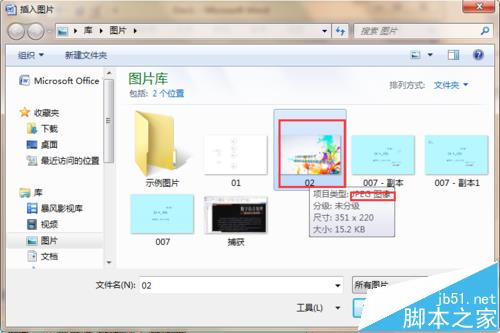
5、点击右下角的下拉菜单,选择"连接到文件";如图所示。
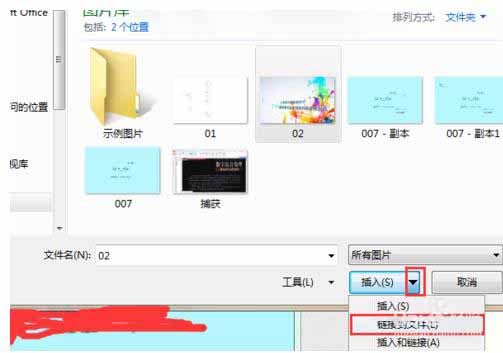
6、看到我们的效果了吧。

二、验证
1、找到自己图图片文件夹,将自己的目标图片的名称改动一下,再将另一个相同格式的图片给成原来图片的名称。如下图所示。
注意:两个图片的格式一定要一样
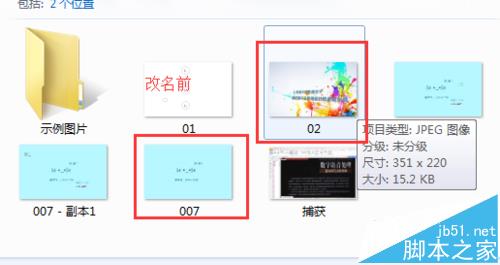

2、关闭文档并保存,看看是不是有所改变了。
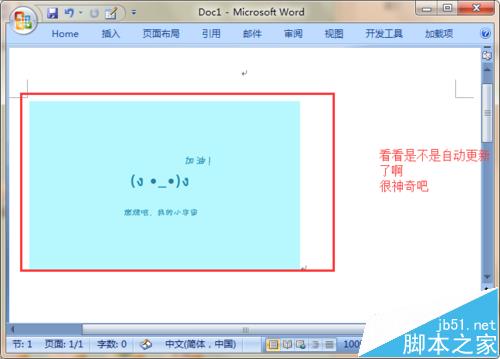
微信文章复制到word中图片不显示该怎么办?
word2003怎么添加带图片LOGO的页眉与页脚?
word导入pdf图片的时候总是压缩图像该怎么办?
您可能感兴趣的文章
- 06-27word程序打不开怎么办
- 06-27word2010怎么制作和打印桌签?
- 06-27Word2010怎样设置主题颜色
- 06-27word怎样设置超链接图解
- 06-27word怎样设置文本域背景底色
- 06-27word标题格式怎样设置关联列表
- 06-27word按姓氏笔画如何排序
- 06-27Word文档怎样横向打印?横向打印方法介绍
- 06-27word文档奇偶页码怎样设置
- 06-27word如何设置图片环绕样式


阅读排行
推荐教程
- 11-30正版office2021永久激活密钥
- 11-25怎么激活office2019最新版?office 2019激活秘钥+激活工具推荐
- 11-22office怎么免费永久激活 office产品密钥永久激活码
- 11-25office2010 产品密钥 永久密钥最新分享
- 11-22Office2016激活密钥专业增强版(神Key)Office2016永久激活密钥[202
- 11-30全新 Office 2013 激活密钥 Office 2013 激活工具推荐
- 11-25正版 office 产品密钥 office 密钥 office2019 永久激活
- 11-22office2020破解版(附永久密钥) 免费完整版
- 11-302023 全新 office 2010 标准版/专业版密钥
- 03-262024最新最新office365激活密钥激活码永久有效






